








SpeedBit Video Accelerator cho phép bạn xem video trên web trơn tru mà không có vấn đề bực bội vì tạm dừng hoặc đứng hình. SpeedBit sử dụng công nghệ tải video độc đáo đảm bảo khả năng chơi mượt tất cả các video web yêu thích của bạn.

Khi bạn muốn xem trước bất kỳ hình ảnh trên Windows thường bạn phải mở nó, nhưng với Preview Fast để xem trước hình ảnh là rất đơn giản. Nó hoạt động từ menu ngữ cảnh và cho thấy một bản xem trước nhanh chóng của hình ảnh mà không cần mở, Preview Fast là một công cụ khá tiện dụng để hiển thị hình ảnh một cách nhanh chóng.
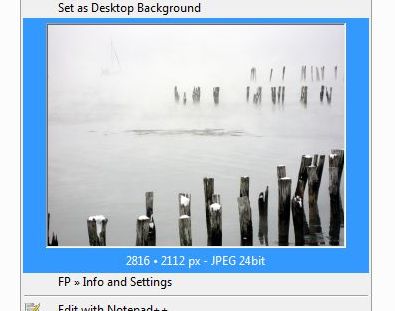
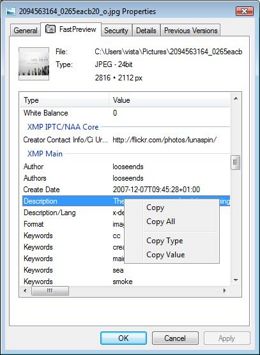
Miner Mole là một mềm miễn phí tìm kiếm, nó thu thập, phân tích và lưu trữ dữ liệu về các tập tin, thư mục, người sử dụng hoặc thông tin nào khác có thể được lấy từ một máy tính, để lấy thông tin nhanh và chính xác. Về cơ bản bạn có thể chọn các tập tin và thư mục và cũng là loại tập tin được lập chỉ mục cho tìm kiếm bằng cách sử dụng công cụ này.
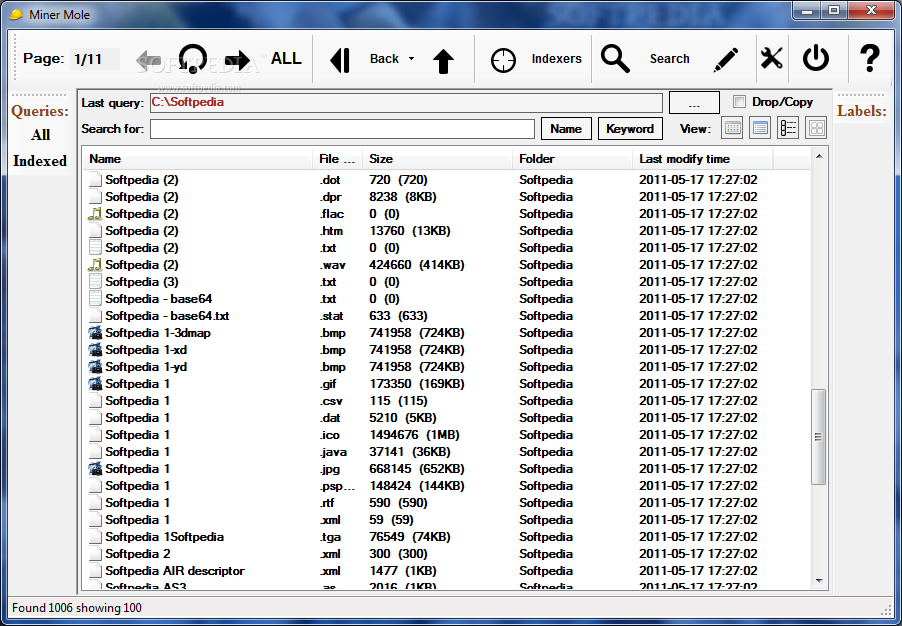
Mặc dù với tất cả các phiên bản mới của Firefox, có những cải tiến trong việc sử dụng bộ nhớ, nhưng trình duyệt vẫn sự dụng bộ nhớ khá nhiều. Điều này là hiển nhiên, từ thực tế chỉ ra rằng nếu bạn tiếp tục mở Firefox từ 3 hoặc 4 tab bạn có thể sử dụng bộ nhớ ngày càng tăng. Firemin là một công cụ phần mềm miễn phí cho Windows có thể tối ưu hóa việc sử dụng bộ nhớ trên Firefox bằng cách giảm thiểu bộ nhớ. Ứng dụng này chạy từ khay hệ thống và tối ưu hóa việc sử dụng bộ nhớ dựa trên thiết lập của bạn.



Windows 7 theo mặc định không cung cấp bất kỳ tùy chọn để tùy chỉnh màn hình đăng nhập. Assistant Logon là phần mềm miễn phí, công cụ cho Windows 7 cho phép bạn tùy chỉnh giao diện của màn hình đăng nhập Windows 7. Tiện ích đi kèm với rất nhiều tinh chỉnh để thay đổi màn hình đăng nhập.

Aero Taskbar Color Changer là một công cụ miễn phí cho phép bạn thiết lập bất kỳ màu sắc như màu sắc thanh tác vụ mặc dù chủ đề có một màu sắc khác nhau được kích hoạt. Đây là công cụ khá hữu ích như mặc định, Microsoft đã cung cấp với một tập hợp các màu sắc được xác định trước. Sử dụng công cụ miễn phí này, bạn có thể thiết lập bất kỳ màu nào làm màu trên thanh tác vụ.
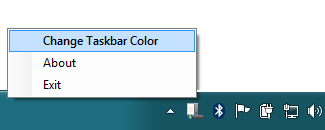
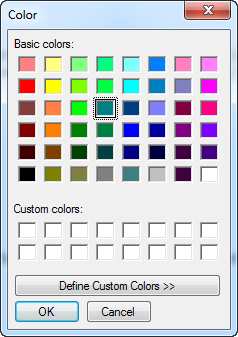
LibreOffice là bộ phần mềm mã nguồn mở miễn phí dành cho Windows, Macintosh và Linux, cung cấp cho bạn 6 ứng dụng nhiều tính năng cần thiết cho tất cả việc tạo ra các dạng tài liệu và xử lý dữ liệu.

Duyệt web ẩn danh là cách mà bạn không muốn bất kỳ người nào biết bạn đã truy cập vào những địa chỉ website nào. Thông cách thông thường sau khi truy cập vào một địa chỉ website thì trình duyệt sẽ tự động lưu lại địa chỉ trang web đó và lần sau bạn chỉ cần gõ ký tự đầu tiên của địa chỉ trang web đó nó sẽ hiển thị đầy đủ trang web để bạn chọn. Nhưng Google Chrome cung cấp cho người dùng extension Autonito sẽ giúp bạn lướt web ẩn danh và không để lại bất kỳ dấu vết nào.
Đầu tiên bạn kích hoạt trình duyệt Google Chrome lên, sau đó truy cập vào đây, rồi bấm nút Install>Install để cài đặt Extensions Autonito cho trình duyệt.
Để vô hiệu hóa chức năng Autorun của các thiết bị như ổ CD/DVD, ổ đĩa mạng, Ram Disk, USB, thẻ nhớ … trong Windows 7 người dùng thường phải can thiệp vào Registry. Tuy nhiên thao tác này mất rất nhiều thời gian và công sức. Để đơn giản hóa mọi thao tác Windows 7 Autorun Disabler sẽ là lựa chọn thay thế hoàn hảo.
Có những tình huống khi bạn đang xem DVD hoặc chat video với bạn bè hoặc người thân, nhưng tình cờ nhấp chuột hoặc nhấn bàn phím có thể đóng cửa sổ đang xem hay đang làm việc. Hoặc đôi khi trẻ nhỏ có thể nhấn các phím sai trên bàn phím làm đóng mất các cửa sổ bạn đang mở.